आउटलुकमध्ये कार्यसंघाची बैठक तयार करणे अशक्य आहे, कारण पूरक कार्यसंघांची बैठक अक्षम केली आहे – मायक्रोसॉफ्ट समर्थन, विंडोजसाठी पूरक कार्यसंघ सोडवणे – मायक्रोसॉफ्ट सपोर्ट समस्या
विंडोजसाठी पूरक कार्यसंघांसह समस्या सोडवणे
Contents
एक आठवण म्हणून, .नेट 4.आउटलुकमध्ये अॅड-इन भेटण्याच्या कार्यसंघांसाठी 8 आणि वेबव्यू 2 आवश्यक आहेत.
आउटलुकमध्ये टीम बैठक तयार करणे अशक्य आहे, कारण पूरक पुनर्मिलन कार्यसंघ अक्षम केले आहेत
जेव्हा आपण आउटलुक डेस्कटॉपमध्ये संघांची बैठक तयार करण्याचा प्रयत्न करता तेव्हा आपल्याला आढळले की रिबनमध्ये हा पर्याय गहाळ आहे.
पूरक पुनर्मिलन कार्यसंघ अक्षम केल्यास ही समस्या उद्भवू शकते.
राज्य: बायपासिंग सोल्यूशन
कार्यसंघ संघ आणि आउटलुक उत्पादन कार्यसंघ विविध कामगिरीच्या कारणांसाठी आउटलुकद्वारे पूरक पूरक संघांचे निष्क्रिय करण्यास कारणीभूत ठरतात. कोड बदल आणि इन्स्ट्रुमेंटेशनसह समस्येच्या समस्येचे निराकरण करण्यासाठी नवीनतम बिल्ड्समध्ये त्वरित निराकरण समाविष्ट केले आहे आणि कार्य चालू आहे.
टिप्पणी पुनर्मिलन कार्यसंघ पुनर्संचयित करण्यासाठी आपण खालील चरण करू शकता:
- आउटलुक ऑफिसमध्ये, क्लिक करा फाईल>कॉम पूरक आहार व्यवस्थापित करा.
- विकास पर्याय मायक्रोसॉफ्ट टीम मायक्रोसॉफ्ट ऑफिससाठी पूरक पूरक आणि निवडा पुढील 30 दिवसांसाठी या परिशिष्टाचे परीक्षण करू नका. हा पर्याय उपलब्ध नसल्यास, निवडा हे पूरक नेहमी सक्रिय करा. नंतर निवडा अर्ज करा आणि बंद.
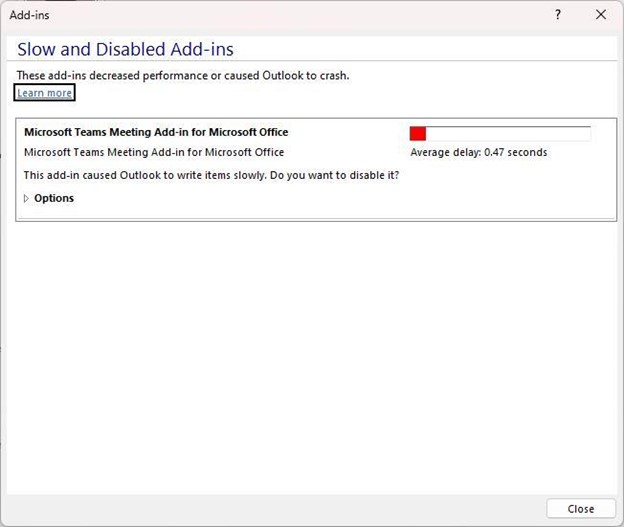
जर वरील चरणांनी समस्येचे निराकरण केले नाही तर घटक अक्षम केलेल्या संवाद बॉक्समधील पूरक पुन्हा सक्रिय करा.
पूरक पुनर्मिलन कार्यसंघ पुन्हा सक्रिय करण्यासाठी:
- आउटलुक मध्ये , निवडापर्याय च्या फायली>पूरक >व्यवस्थापित करा, निवडा ” घटक अक्षम केले “, मग प्रवेश.
- आपण पाहिले तर संघ निष्क्रिय घटकांतर्गत सूचीबद्ध, ते निवडा, नंतर सक्रिय निवडा.
- आउटलुक रीस्टार्ट करा आणि पूरक कार्य करते की नाही ते तपासा.
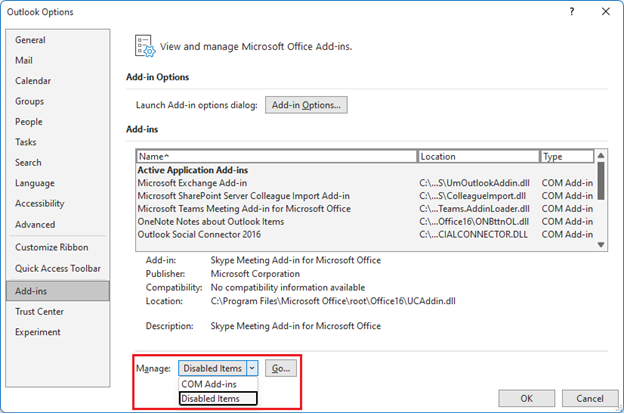
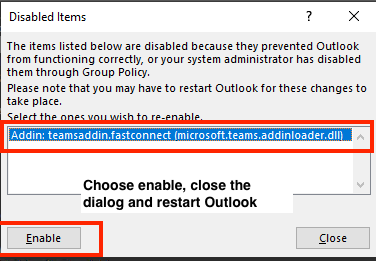
आउटलुकद्वारे पूरक संघांचे निष्क्रिय करणे रोखण्यासाठी आणखी एक उपाय म्हणजे ही रेजिस्ट्री की जोडणे:
- उघडा नोंदणी संपादक.
- प्रवेश लॅकॉम्प्यूटर \ hkey_current_user \ सॉफ्टवेअर \ मायक्रोसॉफ्ट \ ऑफिस \ 16.0 \ आक्षेप नोंदणी करा
- एक डीवर्ड मूल्य तयार करा (32 बिट्स):
- नाव: टीमसॅडिन.फास्टकनेक्ट
- मूल्य: 1
आवश्यक सिस्टम कॉन्फिगरेशन तपासा
टीम मेसेजेसच्या टीममध्ये, एमसी 392289 नंतर, खालील सल्ल्याची देखील पुष्टी करणे आवश्यक आहे:
एमसी 392289 – ची स्थापना पुन्हा करा .नेट 4.8 आणि वेबव्यू 2 कार्यसंघांसाठी आवश्यक असलेल्या कार्यसंघांसाठी आवश्यक आहे
एक आठवण म्हणून, .नेट 4.आउटलुकमध्ये अॅड-इन भेटण्याच्या कार्यसंघांसाठी 8 आणि वेबव्यू 2 आवश्यक आहेत.
आपल्या संस्थेवर त्याचा कसा परिणाम होतो:
आउटलुकमध्ये पूरक पूरक संघांचा एक निकृष्ट अनुभव टाळण्यासाठी, ग्राहकांना अद्ययावत केले आहे हे तपासा .नेट 4.8 आणि वेबव्यू 2.
आपण कसे तयार करू शकता:
खालील स्त्रोतांचे पुनरावलोकन करा आणि ते तपासा .नेट 4.आउटलुकमध्ये पूरक कार्यसंघ कार्यान्वित करण्यासाठी 8 आणि वेबव्यू 2 स्थापित केले आहेत:
लक्षात आले : समर्थनाच्या काही प्रकरणांमध्ये, अभियंत्यांना आढळले की जर .नेट 4.8 किंवा वेबव्यू 2 स्थापित केलेले नाहीत, या स्थापनेने पूरक कार्यसंघ निष्क्रिय करण्याच्या समस्येचे निराकरण केले.
या चरणांमुळे आपल्याला की नाही हे तपासण्यात मदत होईल .नेट 4.8 स्थापित आहे:
विभागातून खाली दिलेल्या चरण नोंदणी संपादक वापरा वरील लेखाचा.
- रजिस्टर प्रकाशकामध्ये खालील उप-बेड उघडा: Hkey_local_machine \ सॉफ्टवेअर \ मायक्रोसॉफ्ट \ नेट फ्रेमवर्क सेटअप \ एनडीपी \ व्ही 4 \ पूर्ण. जर सबफ पूर्ण उपस्थित नाही, आपण स्थापित केलेले नाही .नेट फ्रेमवर्क 4.5 किंवा नंतर.
- नाव एक रेग_डवर्ड इनपुट शोधा रीलिझ. जर ते अस्तित्वात असेल तर, .नेट फ्रेमवर्क 4.5 किंवा नंतर स्थापित केले आहे. त्याचे मूल्य एका विशिष्ट आवृत्तीशी संबंधित आहे .नेट फ्रेमवर्क. खालील आकृतीमध्ये, उदाहरणार्थ, इनपुटचे मूल्य रीलिझ 528040 आहे, जे प्रकाशनाची गुरुकिल्ली आहे .नेट फ्रेमवर्क 4.8.
या चरणांमध्ये वेब व्ह्यू 2 स्थापित आहे की नाही हे तपासण्यात मदत करेल
खालील पायर्या विभागातून केल्या आहेत रनटाइम वेबव्यू 2 ची स्थापना वरील लेखाचा.
- स्थापनेनंतर, आपल्याला मायक्रोसॉफ्ट एज वेबव्यू 2 रनटाइम अंतर्गत एक इनपुट दिसेल कॉन्फिगरेशन पॅनेलकार्यक्रम> कार्यक्रम >कार्यक्रम आणि वैशिष्ट्ये.
इतर संसाधने ::
अतिरिक्त संसाधने

तज्ञांना विचारा
तज्ञांशी संपर्क साधा, आउटलुक बातम्या आणि सर्वोत्तम पद्धतींवर चर्चा करा आणि आमचा ब्लॉग वाचा.

समुदाय मदत मिळवा
एक प्रश्न विचारा आणि तांत्रिक समर्थन एजंट्स, एमव्हीपी, आउटलुक अभियंता आणि वापरकर्त्यांसह उपाय शोधा.

एक नवीन वैशिष्ट्य सुचवा
आपल्या सूचना आणि टिप्पण्या स्वागतार्ह आहेत. आम्हाला आपल्या कल्पना सांगा. आम्ही आपले ऐकत आहोत.
विंडोजसाठी पूरक कार्यसंघांसह समस्या सोडवणे
पूरक पुनर्मिलन कार्यसंघ आपल्याला आउटलुकमधून संघांची बैठक घेण्याची परवानगी देतात. विंडोज, मॅक, वेब आणि मोबाइलवरील आउटलुकसाठी परिशिष्ट उपलब्ध आहे आणि मायक्रोसॉफ्ट टीम आणि ऑफिस २०१ ,, ऑफिस २०१ ,, ऑफिस २०१, किंवा ऑफिस २०२१ आपल्या विंडोज पीसीवर स्थापित केल्यास आपोआप स्थापित केले जाणे आवश्यक आहे.
पूरक कार्यसंघ शोधण्यासाठी, आउटलुक उघडा, कॅलेंडर प्रदर्शनात जा, नंतर निवडा नवीन संघांची बैठक.
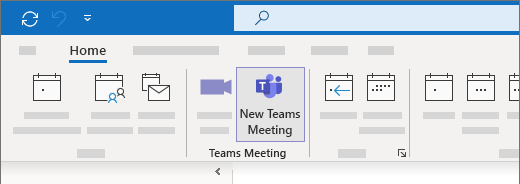
समस्या सोडवणे (स्वयंचलित प्रक्रिया)
समस्यानिवारण आणि स्वयंचलित निराकरणे करण्यासाठी मायक्रोसॉफ्ट समर्थन सहाय्यक आणि पुनर्प्राप्ती डाउनलोड करा आणि चालवा.
मायक्रोसॉफ्ट सपोर्ट सहाय्यक आणि पुनर्प्राप्तीच्या डाउनलोड आणि स्थापनेबद्दल अधिक माहितीसाठी मायक्रोसॉफ्ट सपोर्ट सहाय्यक आणि पुनर्प्राप्ती सहाय्यक प्रवेश करा.
समस्या सोडवणे (मॅन्युअल प्रक्रिया)
हे पर्याय कार्य करत नसल्यास, प्रयत्न करण्यासाठी येथे दोन अतिरिक्त चरण आहेत. प्रथम चरण कार्य करत नसल्यास, दुसरा प्रयत्न करा.
- कार्यसंघ डिस्कनेक्ट करा, त्यानंतर अर्ज पुन्हा सुरू करा. (टास्कबारच्या शोध बारमध्ये, प्रविष्ट करा संघ, नंतर ते निकालांमध्ये निवडा).
- आउटलुक बंद करा, नंतर ते पुन्हा सुरू करा. (टास्कबारच्या शोध बारमध्ये, प्रविष्ट करा आउटलुक, नंतर ते निकालांमध्ये निवडा).
आपण अद्याप पूरक दिसत नसल्यास, ते आउटलुकमध्ये निष्क्रिय केलेले नाही हे तपासा:
- आउटलुक मध्ये, टॅब अंतर्गत फाईल, निवडा पर्याय.
- संवाद बॉक्समध्ये आउटलुक पर्याय, निवडा पूरक.
- याची पुष्टी करा मायक्रोसॉफ्ट टीम मायक्रोसॉफ्ट ऑफिससाठी पुनर्मिलन पूरक च्या यादीमध्ये सूचीबद्ध आहे सक्रिय अनुप्रयोग पूरक.
- जर मायक्रोसॉफ्ट टीमची बैठक पूरक यादीमध्ये सूचीबद्ध असेल अक्षम अनुप्रयोग पूरक, खाली व्यवस्थापित करा, निवडा पूरक कॉम, मग प्रवेश करण्यासाठी. .
- चेक बॉक्स निवडा मायक्रोसॉफ्ट टीम मायक्रोसॉफ्ट ऑफिससाठी पुनर्मिलन पूरक.
- निवडा ठीक आहे सर्व संवाद बॉक्समध्ये, नंतर आउटलुक बंद करा.
- आउटलुक रीस्टार्ट करा. (टास्कबारच्या शोध बारमध्ये, प्रविष्ट करा आउटलुक, नंतर ते निकालांमध्ये निवडा).
पूरक आहार कसे व्यवस्थापित करावे याबद्दल सामान्य सल्ला मिळविण्यासाठी, ऑफिस प्रोग्राममध्ये पूरक सक्रिय करणे, व्यवस्थापित करणे आणि स्थापित करा.
प्रशासक आणि आयटी व्यावसायिकांसाठी अतिरिक्त चरण शोधण्यासाठी, टिप्पणी कार्यसंघाशी संबंधित समस्या सोडवणे पहा. आउटलुकसाठी पूरक.



